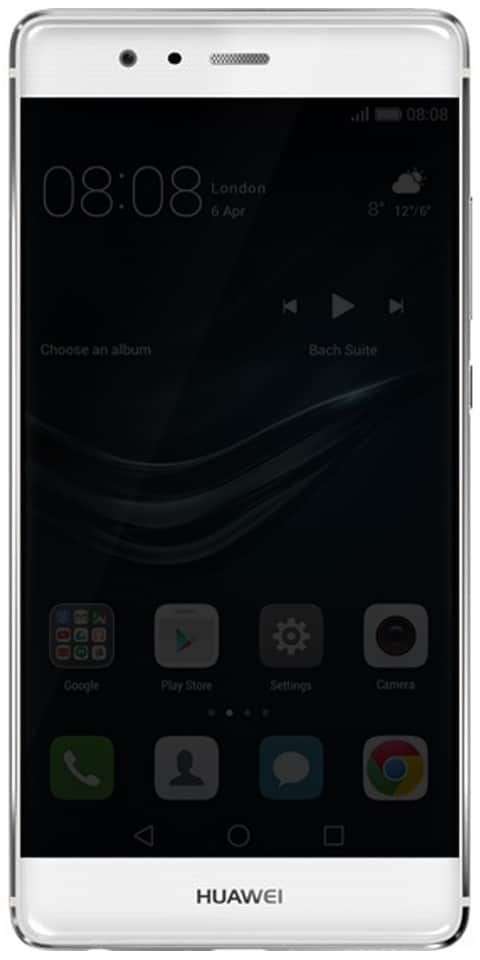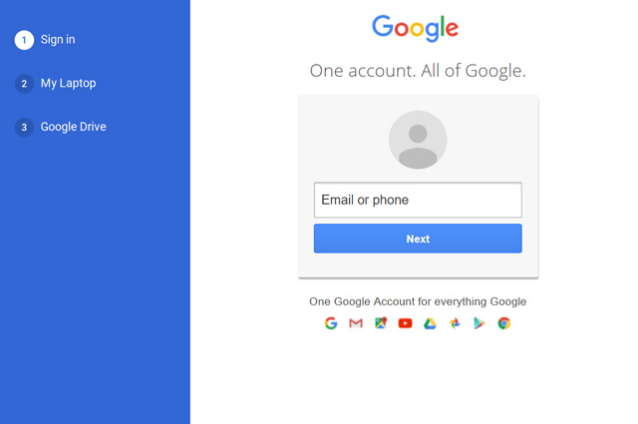ఆండ్రియోడ్, మాకోస్, iOS & విండోస్లో వై-ఫై నెట్వర్క్లకు ప్రాధాన్యత ఇవ్వండి
Wi-Fi నెట్వర్క్లకు ప్రాధాన్యత ఇవ్వండి: గతంలో మనకు అర్థం కాని సాంకేతికత వర్తమానంలో ఎలా అవసరమో అసహజమైనది. వైఫై కనెక్టివిటీ చాలా ముఖ్యమైనది. మునుపటి మొబైల్ ఆపరేటింగ్ సిస్టమ్స్ a హాట్స్పాట్ మీ స్మార్ట్ఫోన్ను మినీ వైఫై రౌటర్గా మార్చడానికి మీకు సహాయపడే లక్షణం.

సమస్య
పెద్ద సంఖ్యలో వైఫై నెట్వర్క్ల ఉనికి దాని స్వంత ప్రతికూలతలతో వస్తుంది. ఇక్కడ నా ఉదాహరణ, నేను నా ప్రధాన రౌటర్ మరియు నా ఇంటి దూరప్రాంతంలో వైఫై రిపీటర్పై ఆధారపడతాను. దురదృష్టవశాత్తు, రిపీటర్కు కనెక్ట్ చేయడానికి బదులుగా నా పరికరాలు ఇప్పటికీ ప్రధాన వైఫై రౌటర్కు కనెక్ట్ అవుతాయి. నేను వైఫై నెట్వర్క్ను కొంత సమయం తర్వాత తిరిగి ఇతర రౌటర్కి మార్చానని తెలుసుకోవడానికి మాత్రమే మారాలి.
మీరు బహుళ ISP లను కలిగి ఉన్నప్పుడు మరియు అదే పని కోసం ఉపయోగించాలనుకున్నప్పుడు, మరొకటి వినోద ప్రయోజనాల కోసం ఉపయోగించినప్పుడు కూడా ఇదే సమస్య విస్తరిస్తుంది. ఇటువంటి సందర్భాల్లో, మీ పరికరం ఎంచుకునే Wi-Fi పై మీకు నిజంగా నియంత్రణ లేదు, అంటే ఇప్పటి వరకు!
పరిష్కారం
కృతజ్ఞతగా మేము MacOS, Android, iOS మరియు Windows అంతటా Wi-Fi నెట్వర్క్లకు ప్రాధాన్యత ఇవ్వగలము. దిగువ వివరించిన దశలను అనుసరించండి మరియు వైఫై నెట్వర్క్ ఎంపికకు వచ్చినప్పుడు మీ పరికరం మీ ప్రాధాన్యతను గౌరవిస్తుందని నిర్ధారించుకోండి.
Android లో వైఫై నెట్వర్క్లకు ఎలా ప్రాధాన్యత ఇవ్వాలి
వైఫై నెట్వర్క్లకు ప్రాధాన్యత ఇవ్వడానికి Android స్థానిక లక్షణాన్ని అందించదు. మేము మూడవ పార్టీ అనువర్తనాన్ని ఉపయోగించుకోవచ్చు మరియు మీ Android స్మార్ట్ఫోన్ను సరైన నెట్వర్క్కు కనెక్ట్ చేయమని సూచించవచ్చు.
కొన్ని అనుకూల Android Roms అంతర్నిర్మిత వైఫై నెట్వర్క్ ప్రాధాన్యత సెట్టింగ్లతో వచ్చాయని నిర్ధారించుకోండి. ఈ లక్షణం సాధారణంగా వైఫై సెట్టింగుల మెనులో నిర్మించబడుతుంది. వైఫై ప్రియరైజర్ సిగ్నల్ బలాన్ని తరచుగా పర్యవేక్షించడం ద్వారా మరియు అందుబాటులో ఉన్న ఉత్తమ వైఫై నెట్వర్క్ల మధ్య మారడం ద్వారా పనిచేస్తుంది.
అనువర్తనాన్ని ఇన్స్టాల్ చేసిన తర్వాత టోగుల్ చేయడాన్ని నిర్ధారించుకోండి షెడ్యూల్డ్ ఉద్యోగాన్ని ప్రారంభించండి ఎంపిక. ఇప్పుడు మీరు వైఫై నెట్వర్క్ల జాబితాను చూడగలుగుతారు. జాబితాలోని నెట్వర్క్లకు అత్యధిక ప్రాధాన్యత ఉండగా, దిగువ భాగంలో ఉన్నవారికి తక్కువ ప్రాధాన్యత ఉంటుంది. నెట్వర్క్లను కోరికలుగా లాగడం మరియు క్రమాన్ని మార్చడం ద్వారా వినియోగదారులు ప్రాధాన్యతను సెట్ చేయవచ్చు. నెట్వర్క్లు అవరోహణ క్రమంలో అమర్చబడి ఉన్నాయని నిర్ధారించుకోండి.
MacOS లో వైఫై నెట్వర్క్లకు ఎలా ప్రాధాన్యత ఇవ్వాలి
ఇతర ఆపరేటింగ్ సిస్టమ్లతో పాటు, వైఫై నెట్వర్క్లకు ప్రాధాన్యత ఇవ్వడానికి మాకోస్ స్థానిక లక్షణాన్ని కూడా అందిస్తుంది. మరీ ముఖ్యంగా ఈ లక్షణం కొంతకాలంగా ఉంది మరియు ఇది మాకోస్ సియెర్రా మరియు హై సియెర్రాకు కూడా తీసుకువెళుతుంది. మరో మాటలో చెప్పాలంటే, మీరు నడుపుతున్న మాకోస్ యొక్క సంస్కరణతో సంబంధం లేకుండా మీరు మూడవ పార్టీ సాఫ్ట్వేర్ అవసరం లేకుండా వైఫై నెట్వర్క్లకు ప్రాధాన్యత ఇవ్వవచ్చు.
- మీ మెనూ బార్ యొక్క ఎగువ ఎడమ వైపున ఉన్న వైఫై చిహ్నంపై క్లిక్ చేయండి.
- అప్పుడు క్లిక్ చేయండి నెట్వర్క్ ప్రాధాన్యతలను తెరవండి .
- ఎడమ మెనూ పేన్ నుండి వైఫైని ఎంచుకుని, ఆపై క్లిక్ చేయండి ఆధునిక దిగువన బటన్
- ఇప్పుడు ఒక విండో పేరు ఇష్టపడే నెట్వర్క్లు తెరవాలి.
- ఈ మెనూలో, మీరు గుర్తుంచుకున్న అన్ని వైఫై నెట్వర్క్ SSID లు కలిసి పేర్చబడి ఉంటాయి.
జాబితాలో అగ్రస్థానంలో ఉన్న నెట్వర్క్లకు అత్యధిక ప్రాధాన్యత ఉంది. దీని ద్వారా నెట్వర్క్ పేరును తరలించండి లాగడం మరియు వదలడం అదే. చివరగా, క్లిక్ చేయండి అలాగే మరియు మీ Mac సెట్టింగులను సేవ్ చేస్తుంది మరియు ఇకపై అదే కట్టుబడి ఉంటుంది.
IOS లో వైఫై నెట్వర్క్లకు ఎలా ప్రాధాన్యత ఇవ్వాలి
మీరు ల్యాప్టాప్ లేదా మాకోస్ నడుపుతున్న ఏదైనా యంత్రాన్ని కలిగి ఉంటే. అవును, మాకోస్లో అదే వైఫై ప్రాధాన్యత సెట్టింగ్ ఐఫోన్కు కూడా మంచిది. ఒక హెచ్చరిక ఏమిటంటే, మెషిన్ రన్నింగ్ మాకోస్ మరియు ఐఫోన్ రెండూ ఒకే ఆపిల్ ఐడిని ఉపయోగించి లాగిన్ అవ్వాలి.
ఐప్యాడ్ మరియు పాత ఐపాడ్లు వంటి ఇతర ఆపిల్ పరికరాలకు రెండూ మంచివి. మీరు ఆపిల్ ల్యాప్టాప్ను కలిగి ఉండకపోతే, దురదృష్టవశాత్తు, మీరు చాలా అదృష్టవంతులు.
విండోస్ ల్యాప్టాప్లో వైఫై నెట్వర్క్లకు ఎలా ప్రాధాన్యత ఇవ్వాలి
ఇటీవల, విండోస్ ఈ ఫీచర్ను అందించడం ప్రారంభించింది. విండోస్ ల్యాప్టాప్లో వైఫై ప్రాధాన్యతను సెట్ చేయడానికి క్రింద వివరించిన దశలను అనుసరిస్తుంది.
LAN మరియు వైర్లెస్ ఎడాప్టర్ల మధ్య ప్రాధాన్యతను కేటాయించడం
- మొదట, నొక్కండి విండోస్ కీ + ఎక్స్ మరియు ఎంచుకోండి నెట్వర్క్ కనెక్షన్లు
- అప్పుడు నొక్కండి ప్రతిదీ కీ చేసి నొక్కండి ఆధునిక తరువాత ఆధునిక సెట్టింగులు
- ఇప్పుడు మీరు బాణాలను క్లిక్ చేయడం ద్వారా ప్రాధాన్యతను సెట్ చేయవచ్చు
విండోలో వైఫై నెట్వర్క్లకు ఎలా ప్రాధాన్యత ఇవ్వాలి
కాకుండా, విండోస్ / 8/10 మీకు కమాండ్ ప్రాంప్ట్ ఉపయోగించాలి. కాబట్టి, దీన్ని ఎలా చేయాలో చూద్దాం.
వైర్లెస్ నెట్వర్క్ కనెక్షన్ ప్రాధాన్యత
- నిర్వాహక అధికారాలతో లేదా నిర్వాహక ఖాతా నుండి మీ కమాండ్ ప్రాంప్ట్ను తెరవండి.
- అప్పుడు నొక్కడం ద్వారా నెట్వర్క్కు ప్రాధాన్యత ఇవ్వవచ్చు స్వయంచాలకంగా కనెక్ట్ అవుతోంది
- మీరు ప్రాధాన్యత ఇవ్వాలనుకుంటున్న మీ సేవ్ చేసిన Wi-Fi నెట్వర్క్ల జాబితాను చూడటానికి కింది ఆదేశాన్ని టైప్ చేయండి.
netsh wlan show profiles
- Wi-Fi నెట్వర్క్కు ప్రాధాన్యత ఇవ్వడానికి, కింది ఆదేశాన్ని అమలు చేయండి కింది విషయాలను గుర్తుంచుకోండి:
వైఫై-పేరును వై-ఫై నెట్వర్క్ పేరుతో, వై-ఫై లేదా ఈథర్నెట్ వంటి వై-ఫై ఇంటర్ఫేస్ పేరుతో ఇంటర్ఫేస్-పేరు మరియు # మీరు వై-ఫై నెట్వర్క్ను ఉంచాలనుకునే ప్రాధాన్యత సంఖ్యతో
netsh wlan set profileorder name='wifi-name' interface='interface-name' priority=#
ఉదాహరణకు, కింది ఆదేశంతో, నేను నా ల్యాప్టాప్ను నా ఇంటి Wi-Fi నెట్వర్క్కు కనెక్ట్ చేస్తాను బాట్కేవ్ అత్యధిక ప్రాధాన్యతతో అనగా 1.
netsh wlan set profileorder name='Batcave' interface='WiFi' priority=1
మీరు మళ్ళీ అమలు చేస్తే netsh wlan ప్రొఫైల్స్ ఆదేశాన్ని చూపించు, మీరు వైఫై నెట్వర్క్ పేరును చూడవచ్చు బాట్కేవ్ పైన ఉంది.
ముగింపు:
వైఫై ప్రాధాన్యత గురించి ఇక్కడ ఉంది. మీరు ఇంకా ఏదైనా అడగాలనుకుంటే ఈ క్రింది వ్యాఖ్య విభాగంలో మాకు తెలియజేయండి!
అప్పటిదాకా! నవ్వుతూ ఉండు
ఇది కూడా చదవండి: నా CPU కి ఎన్ని కోర్లు ఉన్నాయి? అన్ని OS లకు గైడ్